在window上安装mysql - MySQL5.7.24 版本
1、下载安装包
下载地址:https://dev.mysql.com/downloads/mysql/5.7.html#downloads
点击Download,选择 No thanks, just start my download 就会直接下载安装包
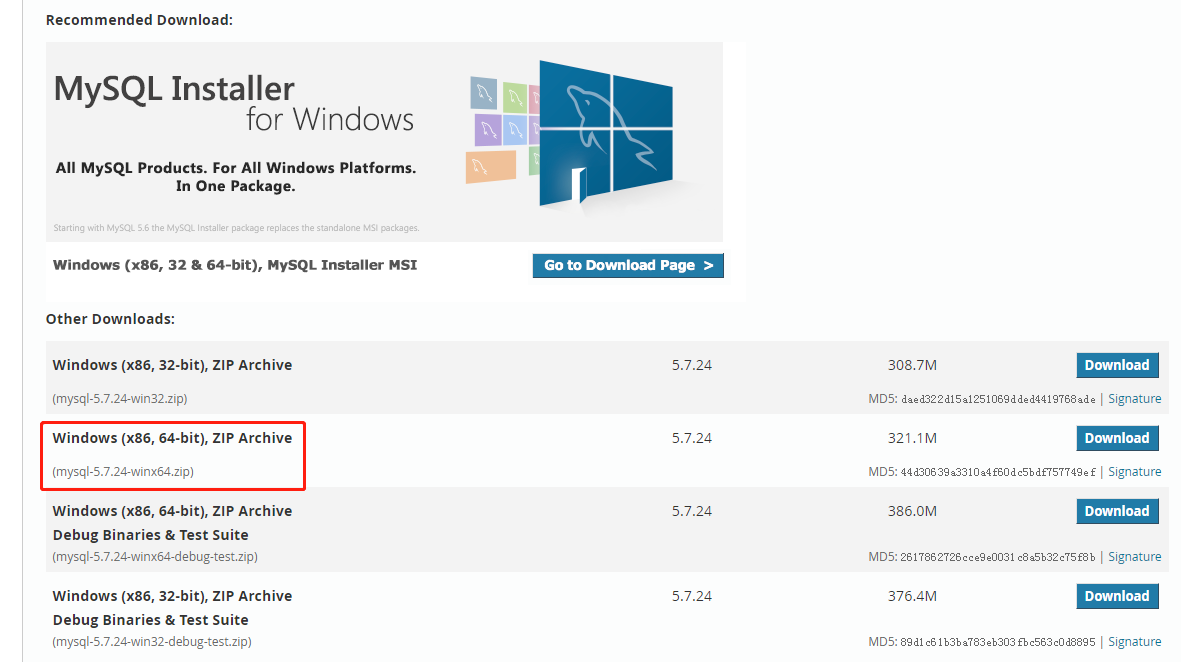
备注:选择对应你电脑的版本,现在一般都是64位的电脑
2、解压缩
下载下来的是一个压缩包,解压到你想放到的目录下面,我放的是“C:\MySQL”

3、配置MySQL环境变量
计算机右键 - 属性 - 高级系统设置 - 高级 - 环境变量
(1)新建变量
系统变量--->新建---->变量名为MYSQL_HOME,变量值为你的路径名
我的变量名是:C:\MySQL\mysql-5.7.24-winx64
(2)修改变量
找到系统变量“Path”或者“PATH”,不区分大小写,然后点击编辑,如果原内容末尾有“;”,直接在末尾添加 “%MYSQL_HOME%\bin”,如果末尾没有“;”,在末尾添加“;%MYSQL_HOME%\bin”
4、添加文件
在解压文件夹里面没有data文件夹以及my.ini文件,所以新增一个data空文件夹,以及my.ini文件
my.ini文件内容如下
[mysql]
# 设置mysql客户端默认字符集
default-character-set=utf8
[mysqld]
#设置3306端口
port = 3306
# 设置mysql的安装目录
basedir=C:\MySQL\mysql-5.7.24-winx64
# 设置mysql数据库的数据的存放目录
datadir=C:\MySQL\mysql-5.7.24-winx64\data
# 允许最大连接数
max_connections=200
# 服务端使用的字符集默认为8比特编码的latin1字符集
character-set-server=utf8
# 创建新表时将使用的默认存储引擎
default-storage-engine=INNODB
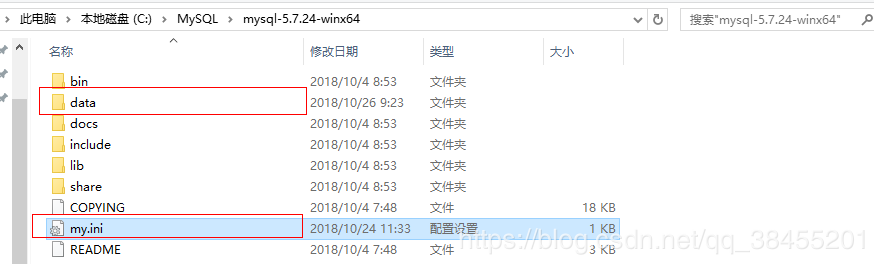
5、安装MySQL服务
备注:在安装mysql服务时,一定要切换到mysql安装目录的bin目录下,否则会报错:发生系统错误2
以管理员身份运行cmd,执行安装mysql服务的命令:mysqld --install
出现“Service successfully installed.”,说明服务已经成功安装
假设这里出现安装不成功,那么就有可能是你之前安装了但是卸载不完全导致的,所以一定要卸载干净
C:\Windows\system32>cd ../..
C:\>cd MySQL\mysql-5.7.24-winx64\bin
C:\MySQL\mysql-5.7.24-winx64\bin>mysqld --install
Service successfully installed.
6、初始化 mysql
再来执行mysql初始化的命令:mysqld --initialize

7、启动 mysql
运行命令:net start mysql
C:\MySQL\mysql-5.7.24-winx64\bin>net start mysql
MySQL 服务正在启动 .
MySQL 服务已经启动成功。
备注:在这里可能出现如下错误
(1)MySQL 服务无法启动

解决办法:进入我们的MySQL解压包,把data文件夹删除,然后重新执行一遍命令:msqld --initialize
再执行:net start mysql 就会发现,服务启动成功。
(2)发生系统错误2
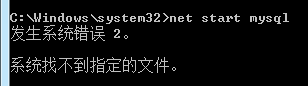
第一种可能性:配置文件 my.ini 中的 basedir、datadir 路径不正确
8、寻找 mysql 默认密码
默认密码在data文件夹下面以err为结尾的文件当中
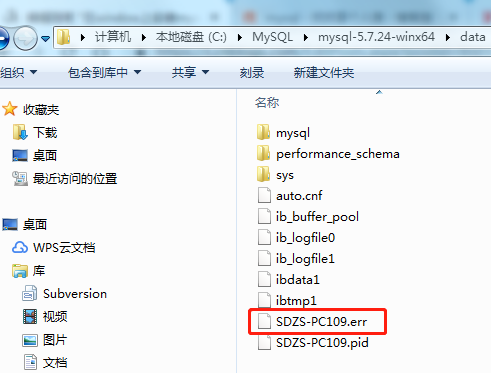
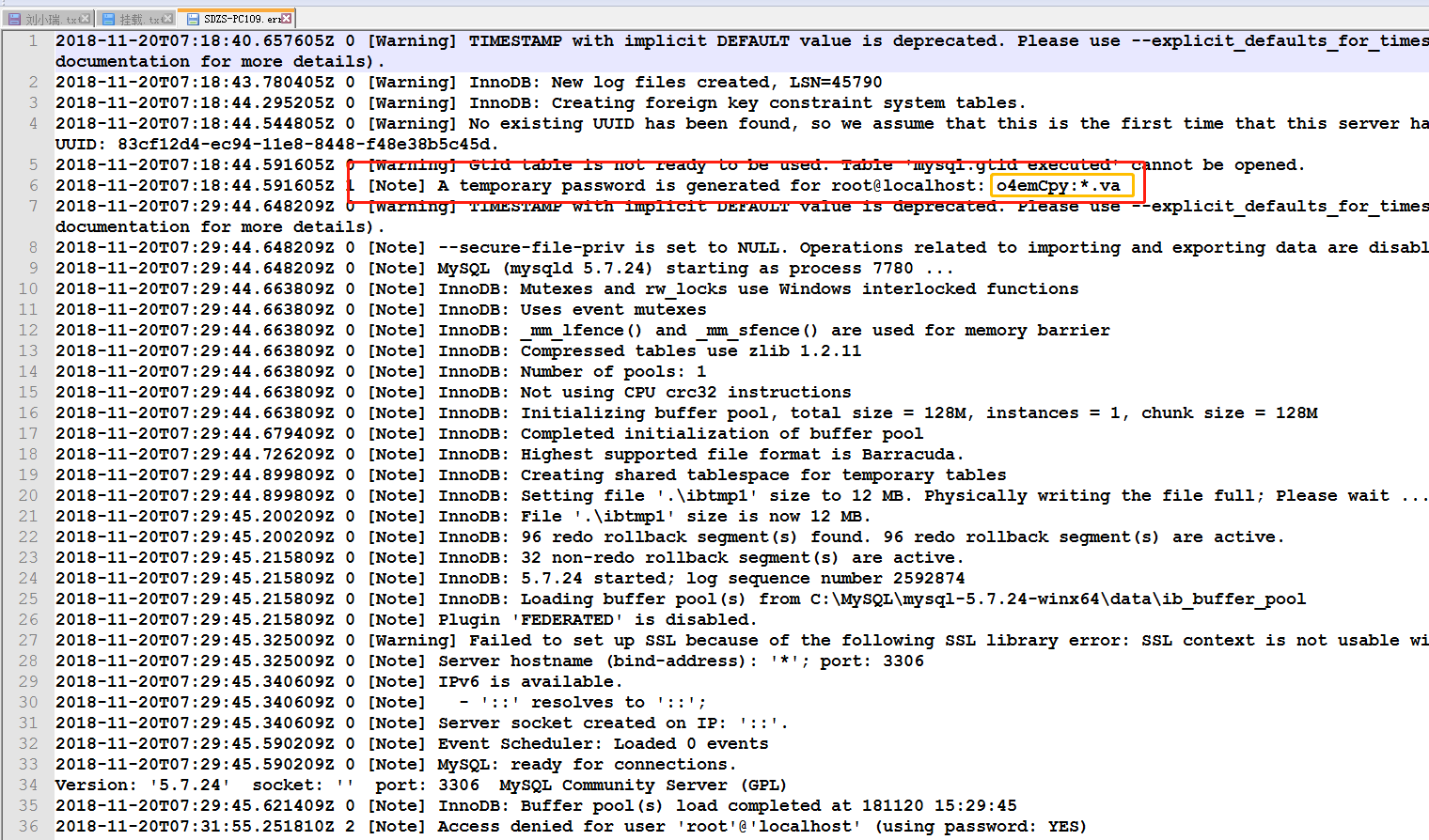
9、登录 mysql
运行命令:mysql -u root -p,然后输入密码,登录
更改密码:alter user root@localhost identified by '1111';
设置访问权限:
grant all on *.* to 'admin'@'% ' IDENTIFIED BY '1111';
flush privileges;
退出mysql:quit
再次输入:mysql -u root -p,然后验证刚才修改的密码是否正确
10、使用Navicat进行用户管理
备注:“主机名称或IP地址”填写本机的IP地址就可以,也可以填写“127.0.0.1”
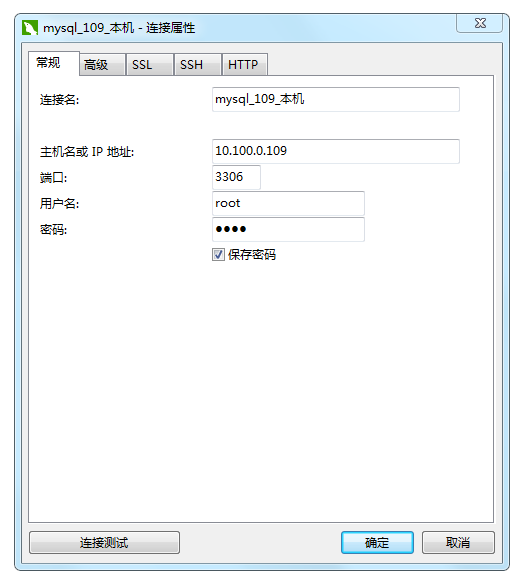
参考网址
https://blog.csdn.net/mhmyqn/article/details/17043921
https://blog.csdn.net/qq_38455201/article/details/83419450
在window上安装mysql - MySQL5.7.24 版本的更多相关文章
- window上安装MySQL
一.安装MySQL 1.1 下载解压缩版的安装包,解压,然后配置环境变量 PATH=.......;D:\Program Files (x86)\mysql-5.5.27-win32\bin (注意是 ...
- 在OSX狮子(Lion)上安装MYSQL(Install MySQL on Mac OSX)
这篇文章简述了在Mac OSX狮子(Lion)上安装MySQL Community Server最新版本v10.6.7的过程. MySQL是最流行的开源数据库管理系统.首先,从MySQL的下载页面上下 ...
- mycat 1.6.6.1安装以及配置docker 安装mysql 5.7.24 双主多从读写分离主主切换
mycat和mysql的高可用参考如下两个图 简介:应用程序仅需要连接HAproxy或者mycat,后端服务器的读写分离由mycat进行控制,后端服务器数据的同步由MySQL主从同步进行控制. 服务器 ...
- 在centos上安装mysql
本文依然是用的xftp上传gz文件,然后在xShell上操作的,如果没有安装使用这两个文件的请查阅之前的博客. 1.将下载好的文件用xftp上传到对应的位置. 2.解压文件:tar -zvxf m ...
- Win10系统下的MySQL5.7.24版本(解压版)详细安装教程
进入MySQL官网下载压缩包 MySQL官网:https://www.mysql.com/ 将页面拉到最底,点击MySQL Community Server 跳转到下载页面,默认选择是最新版MySQL ...
- 在linux(CentOS-6.7_x86_64)上安装mysql成功记录
查看linux服务器的yum源设置: [root@hadoop03 yum.repos.d]# cd /etc/yum.repos.d [root@hadoop03 yum.repos.d]# ll ...
- 在Windows上安装MySQL(免安装ZIP版)
在 Windows 上安装MySQL(免安装ZIP版) 因为一些原因,重新安装了MySQL数据库,重装时习惯性使用最新版下载 此过程中发现MySQL 5.7.12 和MySQL 5.6的安装有些区别: ...
- 在Linux机器上安装MySQL
在Linux机器上安装MySQL,仔细认真些就没有问题. CentOS 7下MySQL 5.7安装.配置与应用_数据库技术_Linux公社-Linux系统门户网站 搞不定的话,直接删掉这个MySQL, ...
- 如何在Lunix云服务器上安装Mysql进行远程连接
说说这个服务器上安装mysql真是一个大坑啊 ! 我也不知道自己怎么心血来潮就买一个百度云服务器,然后就想着吧自己做的一些小项目都跑上去.嘿嘿...其实就是想显摆下,写点小应用给不是编程的朋友们使用 ...
随机推荐
- 使用Python写的WingPro7 Pyside2 和 PyQt5插件
pyside2的 import wingapi import subprocess pyside2_uic = "pyside2-uic" pyside2_qrc = " ...
- Python3基础之数据类型(字符串和列表)
1.Python字符串方法 1.1.如何在Python中使用字符串 a.使用单引号(') 用单引号括起来表示字符串,例如: str1="this is string"; print ...
- Kafka源码工程examples项目配置log4j
examples项目启动想知道有哪些错误,通过日志了解代码执行逻辑,但是启动SimpleConsumerDemo了报错如下: log4j.proproties也配置了 log4j.proproties ...
- 技术派-常用的一些VS相关的宏名
用户宏 ConfigurationName 配置名字,通常是Debug或者Release IntDir 编译器使用的中间目录,产出obj文件 OutDir 链接器使用的输出目录 ProjectDir ...
- C# 正则进阶
.NET 中的正则表达式是基于 Perl 5 的正则表达式. 超时 从 .NET Framework 4.5 开始,正则表达式支持在匹配操作中指定超时时间.如果匹配超时,就会抛出 RegexMatch ...
- WTL使用双缓冲避免重绘闪烁
1.继承自CDoubleBufferImpl template <class T> class CDoubleBufferImpl { public: // Overrideables v ...
- LinearLayout里面的空间居中对齐
<?xml version="1.0" encoding="utf-8"?> <LinearLayout xmlns:android=&quo ...
- 位运算在状态压缩DP中的应用
一.判断一个数字X的i位是不是1 方法: << (i-)) & x > ) 原理: 1左移(i-1)位,相当于制造了一个就i位上是1其他位都是0的一个二进制数.将这个数 ...
- 分析Ajax爬取今日头条街拍美图-崔庆才思路
站点分析 源码及遇到的问题 代码结构 方法定义 需要的常量 关于在代码中遇到的问题 01. 数据库连接 02.今日头条的反爬虫机制 03. json解码遇到的问题 04. 关于response.tex ...
- lua学习之表达式篇
表达式 表达式用于表达值 lua 中表达式可以为数字常量,自变字符串,变量,一元和二元操作符,函数调用.函数定义.table 构造式 算数操作符 一元操作符 -负号 二元操作符 -减号 / ^ % x ...
